Photoshop怎么制作扇形文字?
设·集合小编 发布时间:2023-03-28 11:33:16 1742次最后更新:2024-03-08 11:54:14
Photoshop怎么制作扇形文字?相信很多小伙伴都对这个问题很感兴趣,那么具体怎么操作呢?下面就给大家分享一下,Photoshop制作扇形文字的方法,希望能帮助到大家。
工具/软件
硬件型号:华为笔记本电脑MateBook 14s
系统版本:Windows7
所需软件:Photoshop CS2
方法/步骤
第1步
打开photoshop,导入图片

第2步
点击工具栏上的“文字”工具
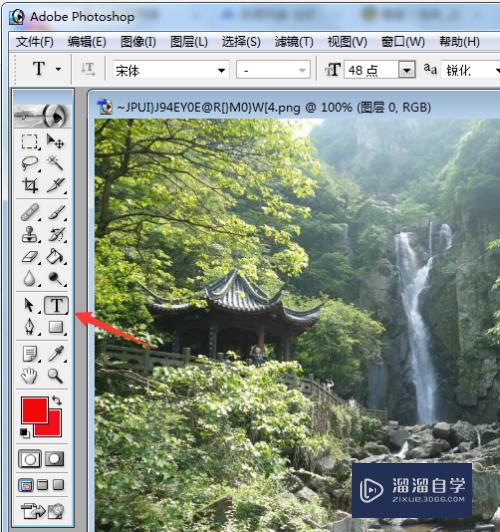
第3步
按住鼠标左键拖动文字框大小,确定后放开左键

第4步
输入文字

第5步
选中文字后鼠标右键单击“文字变形”

第6步
在“样式”选项下选择“扇形”并点击右边“好”按钮
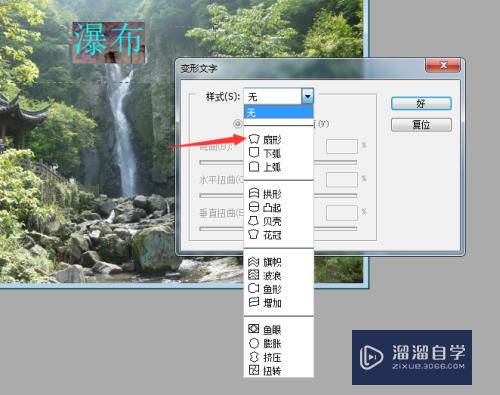
第7步
最后点击“文件”-“存储为”保存图片

- 上一篇:PS怎样制作漂亮的彩虹效果?
- 下一篇:PS如何让眼睛变大的更自然?
相关文章
广告位


评论列表